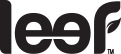iBRIDGEのiOS12,iOS11対応
ファームウェアアップデート方法
iBRIDGEのファームウェアアップデート(更新)を行うとiOS12,iOS11での利用できます。

また、アップデートを行った場合も iOS10で利用できます。

また、アップデートを行った場合も iOS10で利用できます。
アップデートについて
お持ちの製品がiBRIDGEの場合、ファームウェアアップデートが必要です。
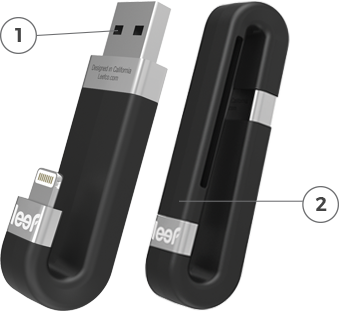
iBRIDGEは、
1 - 2つの穴の空いたUSB差し込み口です。
2 - 硬いプラスチックのキャップがついています。
以下の製品の場合アップデートの必要はありません。
ゴム製のキーホルダーに付けられるケースがついています。
microSDカードを使うもので、J型です。
アップデートに必要なもの
ファームウェアのアップデートにはWindows7以降のパソコンが必要です。
または、MacOS Yosemite/El Capitan/SierraのMacが必要です。
または、MacOS Yosemite/El Capitan/SierraのMacが必要です。
プラスチックのキャップがついているタイプ
OSが、Windows7以降のパソコン
MacOS Yosemite/El Capitan/SierraのMac
ファームウェアアップデータのダウンロードの必要があります
注意:ファームウェアのアップデートでiBRIDGE内のファイルに変更が加わることはありませんが、 安全のため必要なデータは必ずPC等にバックアップを行ってからアップデート作業を行ってください。
ファームウェアアップデート方法(Windows7以降)
Windows7以降のパソコンとインターネット環境があれば、アップデートは4ステップで終了します。
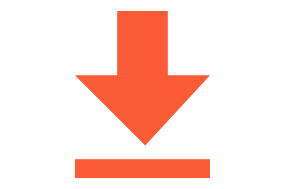
1. アップデータをダウンロードして展開する
- 以下のボタンからファームウェアアップデータをダウンロードしてください。
- ダウンロードされたzipファイルを展開(解凍)してください。
(右クリックで「すべて展開」を選択し、展開先はどこでも問題ありませんが、わかりやすいところに展開してください。よくわからない方は、「参照」を選択し「デスクトップ」に展開してください。)
ダウンロード
(Windows7 または それ以降専用)
注意:右クリックで「すべて展開」が表示されない方は、右クリックで「プロパティ」を選択し、「全般」タブの3行目付近、プログラムの「変更」ボタンを押し、「エクスプローラー」を選択後、再度ダウンロードされたファイルを右クリックすると「すべて展開」が表示されます。
注意:ファームウェアのアップデートでiBRIDGE内のファイルに変更が加わることはありませんが、 安全のため必要なデータは必ずPC等にバックアップを行ってからアップデート作業を行ってください。

2. プログラムを実行する
- すべて展開したフォルダを開いてください。
- iBridgeUpdaterをダブルクリックしてください。
- プログラム変更許可が出た場合は「はい」または「実行」を選択してください。
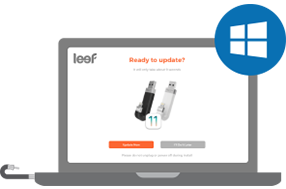
3. iBRIDGEを接続しアップデートする
- iBRIDGEを接続する画面が表示されますので、iBRIDGEを接続します。
- アップデート画面が表示されますので「Update Now」ボタンを押します。
- 〜%の表示が出て100%になるまで待ちます。
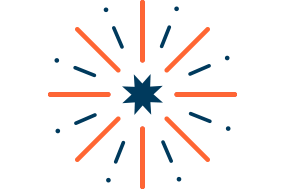
4. 成功したら終了
- 花火の成功画面が表示されたら「close」ボタンを押します。
- iBRIDGEがiOS11またはiOS10で動作することを確認してください。
- 正常に動作すれば、ダウンロードしたファイルや展開したファイルは削除して問題ありません。
ファームウェアアップデート方法(MacOS Yosemite/El Capitan/Sierra)
MacOS Yosemite/El Capitan/Sierraのパソコンとインターネット環境があれば、アップデートは4ステップで終了します。
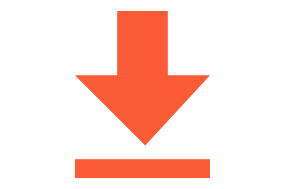
1. アップデータをダウンロードしてプログラムを実行する
- 以下のボタンからファームウェアアップデータをダウンロードしてください。
- ダウンロードされたdmgファイルをダブルクリックして起動してください。
- iBridgeFWUpdaterをダブルクリックして実行してください。
ダウンロード
(MacOS Yosemite/El Capitan/Sierra専用)
注意:ファームウェアのアップデートでiBRIDGE内のファイルに変更が加わることはありませんが、 安全のため必要なデータは必ずPC等にバックアップを行ってからアップデート作業を行ってください。
注意:インターネットからダウンロードされたアプリケーションです。開いてもよろしいですか?という メッセージが出た場合、「開く」を選択してください。

2. ドライバーをインストールする
- iBridgeのドライバーを一旦Macにインストールします。
- Macのパスワードを要求された場合、入力してインストールを許可してください。
3. iBRIDGEを接続しアップデートする
- iBRIDGEを接続する画面が表示されますので、iBRIDGEを接続します。
- アップデート画面が表示されますので「Update Now」ボタンを押します。
- 〜%の表示が出て100%になるまで待ちます。
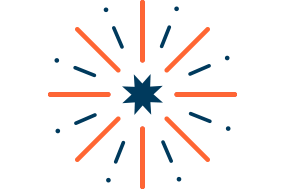
4. 成功したら終了
- 花火の画面が表示されたら終了です。iBridgeFWUpdaterを取り外してください。
- iBRIDGEがiOS11またはiOS10で動作することを確認してください。
- 正常に動作すれば、ダウンロードしたファイルは削除して問題ありません。
動画:Windowsアップデート方法(英語)
Windowsでのアップデート
ファームウェアアップデータは、Windows7以降で動作します。
アップデートには、おおよそ5分前後の時間がかかります。
※iOS機器からのアップデートはできません。
アップデートが上手くいかない場合
1. iBRIDGEがPCのUSBポートにしっかり接続されていることをご確認ください。
2. 別のUSBポートでお試しください。また、USB HUBは使用しないでください。
3. PCを再起動して再度お試しください。
4. iPhoneまたはiPadにiOS11の最新バージョンがインストールされていることを確認してください。
5. iBRIDGEをFAT32またはexFATでフォーマット(初期化)してから、再度お試しください。
(フォーマットの際はiBRIDGEが初期化されますので、必要なデータは必ずバックアップしてからお試しください)
6. 以上を試しても正常に動作しない場合、http://leef-jp.comのお問い合わせからメールでご連絡ください。
7. パソコンを持っていない・アップデートが上手くいかない場合、代行作業を行っています。http://leef-jp.comのお問い合わせからメールでご連絡ください。
以下の操作をお試しください。
1. iBRIDGEがPCのUSBポートにしっかり接続されていることをご確認ください。
2. 別のUSBポートでお試しください。また、USB HUBは使用しないでください。
3. PCを再起動して再度お試しください。
4. iPhoneまたはiPadにiOS11の最新バージョンがインストールされていることを確認してください。
5. iBRIDGEをFAT32またはexFATでフォーマット(初期化)してから、再度お試しください。
(フォーマットの際はiBRIDGEが初期化されますので、必要なデータは必ずバックアップしてからお試しください)
6. 以上を試しても正常に動作しない場合、http://leef-jp.comのお問い合わせからメールでご連絡ください。
7. パソコンを持っていない・アップデートが上手くいかない場合、代行作業を行っています。http://leef-jp.comのお問い合わせからメールでご連絡ください。